Для того, чтобы качество видеороликов было хорошим нужно правильно настроить видеопроект.
Как это сделать?
Прежде всего под каждый новый проект нужно создавать папку, в которую вы будете помещать все видео-, аудио- и фотоматериалы необходимые для создания видеоролика.
Также для правильной настройки проекта нужно знать основные характеристики видеофайла. Нас должны интересовать
ширина/width
высота/height
частота кадров/frame rate.
Давайте поместим нужный файл в окно Project media и файл сразу же появляется на TimeLine в виде двух дорожек. Все нужные настройки мы можем увидеть здесь, внизу.
Над окном Preview/Предпросмотр есть значок, точно такой же значок есть и с левой стороны панели инструментов.
Кликнув на него можно сделать нужные настройки видео.Оба значка выполняют совершенно одинаковые функции, поэтому выбирайте тот, который удобнее.
Перед вами сразу раскроется окно и нас прежде всего будет интересовать графа Template/шаблоны. Это готовые варианты шаблонов настроек под различные видеостандарты.
Давайте просмотрим список шаблонов, он достаточно большой и чтобы не путаться в них давайте немного, совсем чуть-чуть узнаем о существующих видеостандартах.
NTSC DV - был разработан в США и сейчас используется на Северо Американском континенте, в Корее, в Япрнии, на Тайване.
Его размеры 720*480 пикселей и частота кадра 29,97 кадров в секунду.
Сейчас я поставила в Template его шаблон и нажала ОК.
Посмотрите какое качество видео мы получили. Черные полосы и не очень четкое изображение.
PAL - этот стандарт распространен в Европе, России, Ю.Америке, Австралии. Его характеристики следующие
720*576 пикселей и 25 кадров в секунду.
А вот так будет выглядеть ролик выполненный в этом стандарте. То же черные полосы, но четкость изображения немного лучше.
И еще один стандарт - HD. Это стандарт высокого качества. Сейчас все современные видеокамеры снимают в HD формате.
Посмотрите шаблонов принадлежащих к этому формату достаточное количество.
Выбираем лучший HD 1080-60i и 29,97 кадров в секунду.
Давайте посмотрим как будет выглядеть видео в этом формате. Ну что же - кадр располагается по всему экрану и очень хорошая четкость картинки.
Давайте поменяем расположение папки в которую будет рендериться то есть сохраняться наше видео. Найдите на картинке Prerendered files folder.
По умолчанию она расположена в "Мои документы". Я помещаю ее на диск D и называю папку "Video render".
Все во вкладке "Видео" нам больше пока делать нечего, переходим во вкладку "Аудио" - здесь никакие настройки не меняем, оставляем как есть.
Теперь вкладка "Summary".
Для чего она нужна? Если вы создаете уникальные видео здесь можно закрепить свое
авторство.
Пишите название ролик, фамилию или Ник автора и краткое описание и теперь вы и только вы автор этого ролика.
Если вы хотите, чтобы настройки сохранились и применялись к вашим следующим видео можно поставить галочку перед фразой - Start all new project with these settings.То есть вы подтверждаете, что все остальные проекты будут с этими установками.
И жмем ОК.
Все проект мы настроили и теперь его надо закрепить то есть отрендерить ваш видеоролик.
Переходим во вкладку Render as здесь, кликнув на этот значок или через File---Render as.
Открывается окно и мы выбираем нужный формат видео.
Для себя я выбрала Sony AVC( mp4 m2ts avc) и далее Internet 19201080-30p.
Кликаем по звездочке, выделяем как любимый формат, а затем по Internet 19201080-30p.
Видите стала активной строка Customize template/Изменение настроек и проверяем все
ли правильно.
ОК
Вот теперь можно нажать на клавишу Render и ждать когда будет готово наше видео.
Процесс довольно долгий и зависит от того сколько переходов, музыки, текста или эффектов содержится в ролике.
Наконец то ролик готов нажимаем на клавишу Open folder и проверяем качество нашего творения.
Если качество вас удовлетворяет, то спокойно переносите ролик в папку с проектом и на YouTube.
Вот такие настройки проекта можно сделать.
Видео урок
Как это сделать?
Прежде всего под каждый новый проект нужно создавать папку, в которую вы будете помещать все видео-, аудио- и фотоматериалы необходимые для создания видеоролика.
Также для правильной настройки проекта нужно знать основные характеристики видеофайла. Нас должны интересовать
ширина/width
высота/height
частота кадров/frame rate.
Давайте поместим нужный файл в окно Project media и файл сразу же появляется на TimeLine в виде двух дорожек. Все нужные настройки мы можем увидеть здесь, внизу.
Над окном Preview/Предпросмотр есть значок, точно такой же значок есть и с левой стороны панели инструментов.
Кликнув на него можно сделать нужные настройки видео.Оба значка выполняют совершенно одинаковые функции, поэтому выбирайте тот, который удобнее.
Перед вами сразу раскроется окно и нас прежде всего будет интересовать графа Template/шаблоны. Это готовые варианты шаблонов настроек под различные видеостандарты.
Давайте просмотрим список шаблонов, он достаточно большой и чтобы не путаться в них давайте немного, совсем чуть-чуть узнаем о существующих видеостандартах.
NTSC DV - был разработан в США и сейчас используется на Северо Американском континенте, в Корее, в Япрнии, на Тайване.
Его размеры 720*480 пикселей и частота кадра 29,97 кадров в секунду.
Сейчас я поставила в Template его шаблон и нажала ОК.
Посмотрите какое качество видео мы получили. Черные полосы и не очень четкое изображение.
PAL - этот стандарт распространен в Европе, России, Ю.Америке, Австралии. Его характеристики следующие
720*576 пикселей и 25 кадров в секунду.
А вот так будет выглядеть ролик выполненный в этом стандарте. То же черные полосы, но четкость изображения немного лучше.
И еще один стандарт - HD. Это стандарт высокого качества. Сейчас все современные видеокамеры снимают в HD формате.
Посмотрите шаблонов принадлежащих к этому формату достаточное количество.
Выбираем лучший HD 1080-60i и 29,97 кадров в секунду.
Давайте посмотрим как будет выглядеть видео в этом формате. Ну что же - кадр располагается по всему экрану и очень хорошая четкость картинки.
Давайте поменяем расположение папки в которую будет рендериться то есть сохраняться наше видео. Найдите на картинке Prerendered files folder.
По умолчанию она расположена в "Мои документы". Я помещаю ее на диск D и называю папку "Video render".
Все во вкладке "Видео" нам больше пока делать нечего, переходим во вкладку "Аудио" - здесь никакие настройки не меняем, оставляем как есть.
Теперь вкладка "Summary".
Для чего она нужна? Если вы создаете уникальные видео здесь можно закрепить свое
авторство.
Пишите название ролик, фамилию или Ник автора и краткое описание и теперь вы и только вы автор этого ролика.
Если вы хотите, чтобы настройки сохранились и применялись к вашим следующим видео можно поставить галочку перед фразой - Start all new project with these settings.То есть вы подтверждаете, что все остальные проекты будут с этими установками.
И жмем ОК.
Все проект мы настроили и теперь его надо закрепить то есть отрендерить ваш видеоролик.
Переходим во вкладку Render as здесь, кликнув на этот значок или через File---Render as.
Открывается окно и мы выбираем нужный формат видео.
Для себя я выбрала Sony AVC( mp4 m2ts avc) и далее Internet 19201080-30p.
Кликаем по звездочке, выделяем как любимый формат, а затем по Internet 19201080-30p.
Видите стала активной строка Customize template/Изменение настроек и проверяем все
ли правильно.
ОК
Вот теперь можно нажать на клавишу Render и ждать когда будет готово наше видео.
Процесс довольно долгий и зависит от того сколько переходов, музыки, текста или эффектов содержится в ролике.
Наконец то ролик готов нажимаем на клавишу Open folder и проверяем качество нашего творения.
Если качество вас удовлетворяет, то спокойно переносите ролик в папку с проектом и на YouTube.
Вот такие настройки проекта можно сделать.
Видео урок




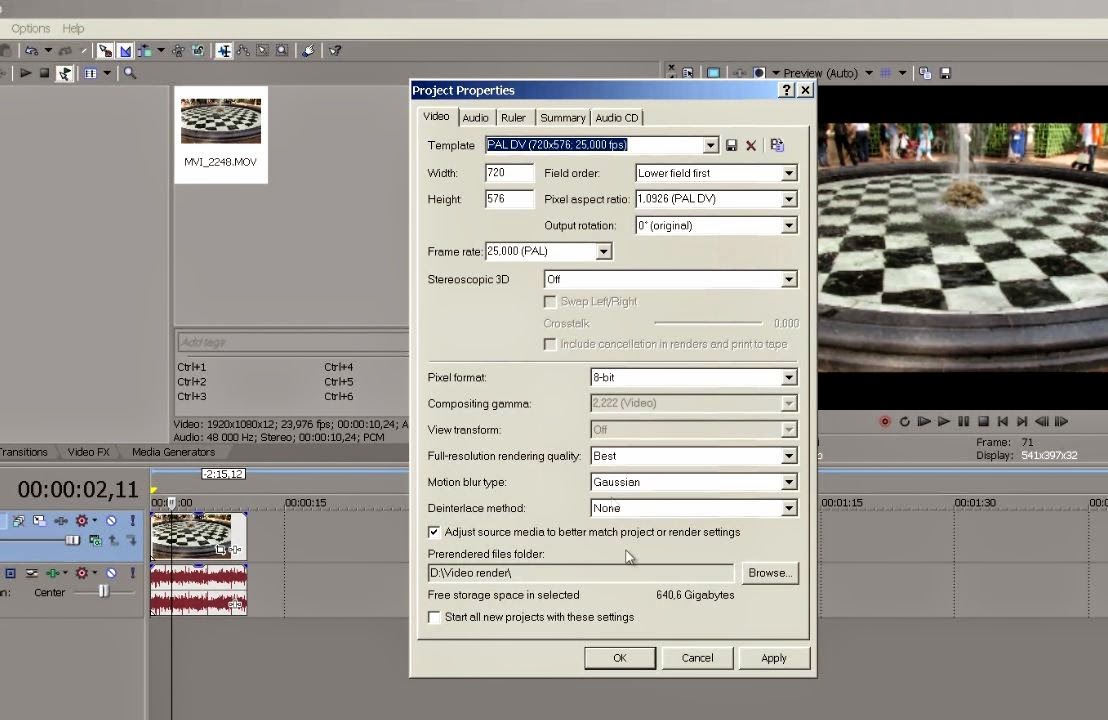






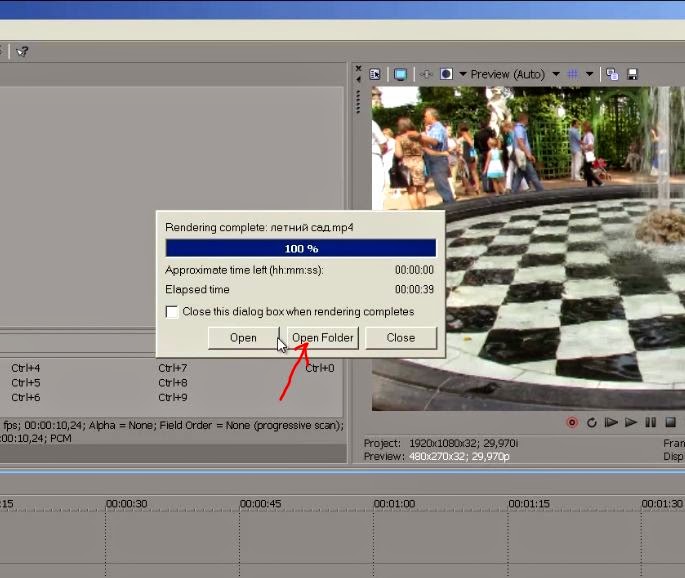
Комментариев нет:
Отправить комментарий